Workday Prism Analytics Completa la Actividad de Wbucket¶
Introducción¶
Una actividad de Workday Prism Analytics Complete wBucket, utilizando su Workday Prism Analytics conexión, carga datos de un wBucket en una tabla de Workday Prism Analytics y está diseñado para usarse como objetivo de consumir datos en una operación.
Crear una Actividad Wbucket Completa de Workday Prism Analytics¶
Se crea una instancia de una actividad wBucket de Workday Prism Analytics Complete a partir de un Conexión de Workday Prism Analytics usando su Complete el tipo de actividad de wBucket.
Para crear una instancia de una actividad de wBucket completo de Workday Prism Analytics, arrastre el wBucket completo tipo de actividad en el tela de diseño o copie el wBucket completo tipo de actividad y péguelo en el tela de diseño. Para más detalles, consulte Creando una instancia de actividad en Reutilización de componentes.
Una actividad existente de Workday Prism Analytics Complete wBucket se puede editar desde estas ubicaciones:
- El tela de diseño (consulte Menú de acciones del componente en Tela de Diseño).
- La pestaña Componentes del panel del proyecto (consulte Menú de acciones de componentes en Pestaña Componentes del panel de proyecto).
Configurar una Actividad Wbucket Completa de Workday Prism Analytics¶
Siga estos pasos para configurar una actividad de wBucket de Workday Prism Analytics Complete:
Paso 1: Ingrese un Nombre y un ID de Wbucket¶
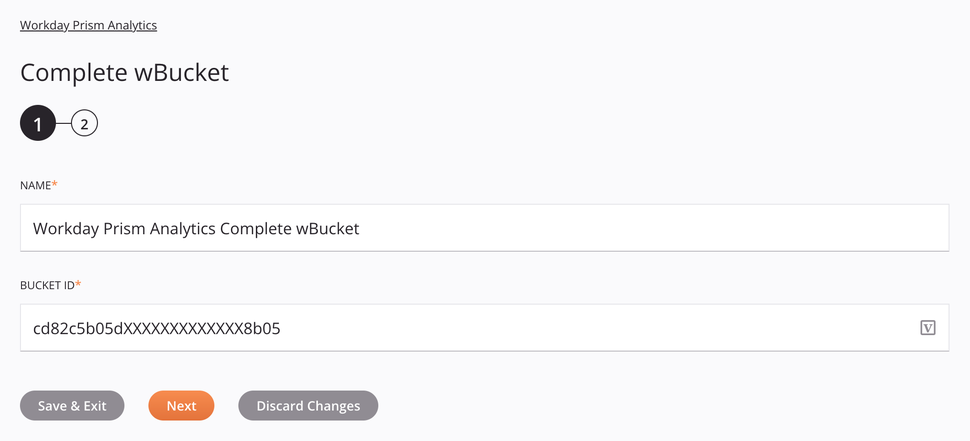
Consejo
Campos con un ícono de variable ![]() admite el uso de variables globales, variables del proyecto, y variables de Jitterbit. Comience escribiendo un corchete abierto
admite el uso de variables globales, variables del proyecto, y variables de Jitterbit. Comience escribiendo un corchete abierto [ en el campo o haciendo clic en el icono de variable para mostrar una lista de las variables existentes para elegir.
-
Nombre: Introduzca un nombre para identificar la actividad de Workday Prism Analytics Complete wBucket. El nombre debe ser único para cada actividad de wBucket de Workday Prism Analytics Complete y no debe contener barras diagonales (
/) o dos puntos (:). -
wBucket ID: ID del wBucket que se utilizará para cargar datos.
-
Guardar y salir: Si está habilitado, haga clic para guardar la configuración para este paso y cerrar la configuración de la actividad.
-
Siguiente: Haga clic para almacenar temporalmente la configuración para este paso y continuar con el siguiente. El la configuración no se guardará hasta que haga clic en el botón Finalizado en el último paso.
-
Descartar cambios: Después de realizar cambios, haga clic para cerrar la configuración sin guardar los cambios realizados en ningún paso. Un mensaje le pide que confirme que desea descartar los cambios.
Paso 2: Revisar el Esquema de Datos¶
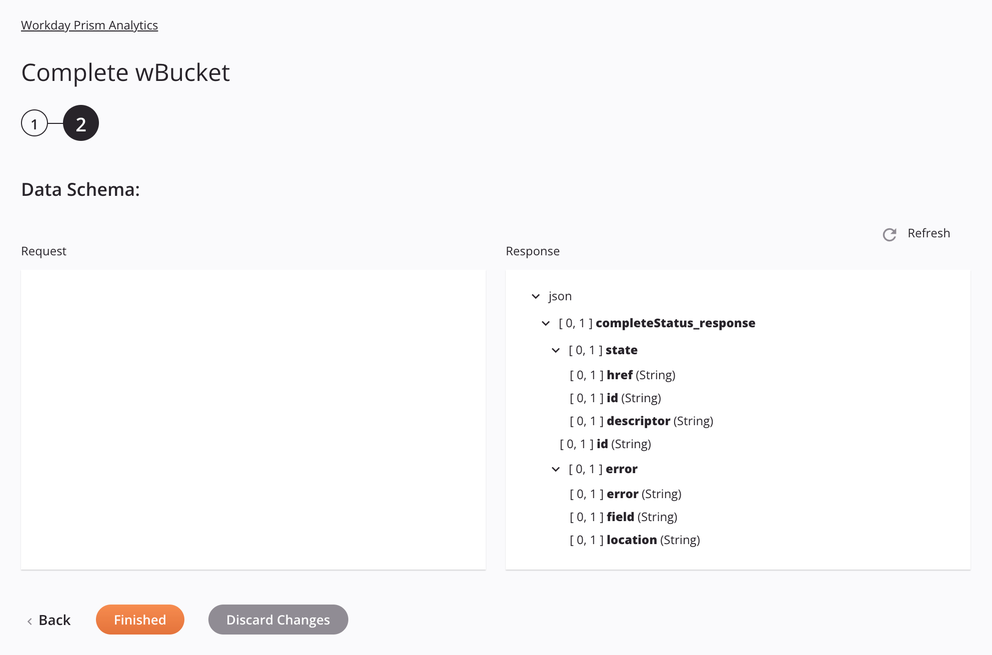
-
Esquema de datos: Se muestra el esquema de datos de respuesta para Workday Prism Analytics. Si la operación utiliza una transformación, el esquema de datos se muestra nuevamente más adelante durante el proceso de asignación de transformación, donde puede asignar campos de destino utilizando objetos de origen, secuencias de comandos, variables, valores personalizados y más.
El conector de Workday Prism Analytics utiliza API REST de Workday Prism Analytics v2.0 (es necesario iniciar sesión en el Centro de recursos de Workday). Consulte la documentación de la API para obtener información sobre los campos del esquema.
-
Respuesta:
Campo/nodo del esquema de respuesta Notas json El formato del esquema de solicitud Respuesta_estadocompleta Nodo de CompleteStatus_response estado Nodo del estado href URL que representa el objeto identificación ID de objeto de Workday descriptor Estado del objeto identificación ID de objeto de Workday error Nodo del error error Mensaje de error campo Campo faltante que creó el error ubicación Se produjo un error de ubicación específica
-
-
Actualizar: Haga clic en el icono de actualización
 o la palabra Actualizar para regenerar esquemas desde el extremo de Workday Prism Analytics. Esta acción también regenera el esquema en otras ubicaciones del proyecto donde se hace referencia al mismo esquema, como en una transformación adyacente.
o la palabra Actualizar para regenerar esquemas desde el extremo de Workday Prism Analytics. Esta acción también regenera el esquema en otras ubicaciones del proyecto donde se hace referencia al mismo esquema, como en una transformación adyacente. -
Volver: Haga clic para almacenar temporalmente la configuración de este paso y volver al paso anterior.
-
Terminado: Haga clic para guardar la configuración de todos los pasos y cerrar la configuración de la actividad.
-
Descartar cambios: Después de realizar cambios, haga clic para cerrar la configuración sin guardar los cambios realizados en ningún paso. Un mensaje le pide que confirme que desea descartar los cambios.
Próximos Pasos¶
Después de configurar una actividad de wBucket de Workday Prism Analytics Complete, complete la configuración de la operación agregando y configurando otras actividades, transformaciones o secuencias de comandos como pasos de operación. También puedes configurar la configuración de operación, que incluye la capacidad de encadenar operaciones que estén en el mismo o diferente flujos de trabajo.
Se puede acceder a las acciones del menú para una actividad desde el panel del proyecto y el tela de diseño. Para más detalles, consulte Menú de acciones de actividad en Conceptos básicos del conector.
Las actividades de Workday Prism Analytics Complete wBucket se pueden utilizar como objetivo con estos patrones de operación:
- Patrón de transformación
- Patrón de dos transformaciones (como primer o segundo objetivo)
Otros patrones no son válidos al utilizar las actividades de Workday Prism Analytics Complete wBucket. Ver los patrones de validación en la Validez de la operación página.
Para usar la actividad con funciones de secuencias de comandos, escriba los datos en una ubicación temporal y luego use esa ubicación temporal. ubicación en la función de scripting.
Cuando esté listo, desplegar y ejecute la operación y valide el comportamiento marcando el registros de operación.